Si të fshini një faqe në Word {Udhëzues}
Po përpiqeni të fshini një faqe të zbrazët në Word? Në këtë udhëzues, ne do t
"Fotografitë përkufizohen si një imazh i palëvizshëm që ka kapur një moment."
Kur klikoni një imazh, në fakt po kurseni një memorie. Më parë ky proces ishte i ndërlikuar ku nuk mund të gjykoje se çfarë kishe klikuar dhe të priste derisa të zhvillohej rrotullimi i kamerës. Me dixhitalizimin, ju mund të shihni se çfarë keni klikuar dhe të klikoni një foto tjetër nëse ai i mëparshmi ishte i pakënaqshëm. Megjithatë, me të gjithë teknologjinë më të fundit, ekziston gjithmonë mundësia që fotografia e klikuar të ketë disa pika, rrëmujë, njolla dhe zhurmë. Për të kursyer gjithë punën e vështirë që kishit bërë dhe për të rregulluar imazhin me cilësi të reduktuar, ju nevojitet një softuer për rregullimin e fotografive si Noise Reducer Pro.
Shënim: Ky aplikacion është ndërprerë, por nuk prek përdoruesit aktualë.
Noise Reducer Pro ka një ndërfaqe të lehtë për t'u përdorur me veçori si Zmadhimi& Krahasimi dhe Rregullimi automatik i menjëhershëm. Ju mund të denoisoni të gjitha fotot tuaja dhe t'i bëni ato më të bukura duke përdorur këtë aplikacion. Ai i lejon përdoruesit të zgjedhin metodën e heqjes së njollave dhe fiksimit të fotove me dorë dhe në të njëjtën kohë të krahasojnë të dyja fotot për të kuptuar ndryshimet e bëra. Funksioni Zoom i lejon përdoruesit të zmadhojë imazhet origjinale dhe të modifikuara dhe të heqë me shpejtësi turbullimin dhe pikselët e ngjyrosur.
Këtu, hidhini një sy imazhit të mëposhtëm për të kuptuar nivelin e ndryshimit që mund të sjellë Noise Reduce Pro në imazhet tuaja.
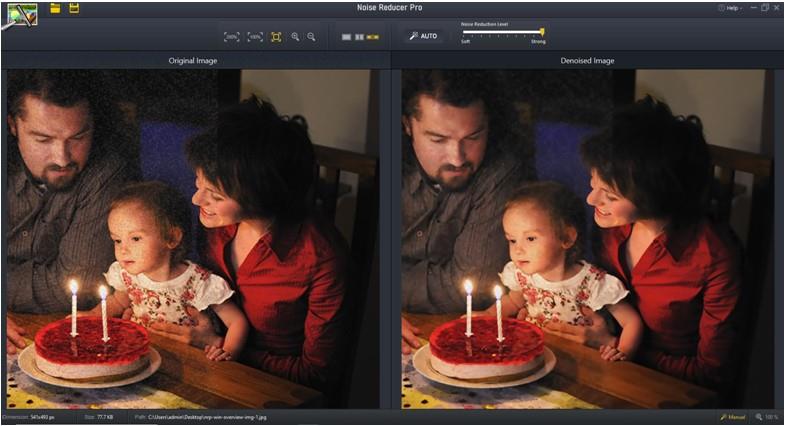
Vëzhgoni ndryshimet në fytyrën e fëmijës në foton e dytë.
Noise Reducer Pro është ndërprerë
Na vjen keq t'ju informojmë se aplikacioni ynë Noise Reducer Pro është ndërprerë dhe nuk do të jetë i disponueshëm për shkarkim. Kërkojmë ndjesë për shqetësimin. Ju lutemi, kontrolloni katalogun tonë për një shumëllojshmëri të gjerë aplikacionesh dhe softuerësh për të gjitha platformat kryesore.
Keni disa dyshime se përse Noise Reduce Pro është softueri më i mirë për rregullimin e fotografive, pastaj lexoni për të ditur më shumë rreth këtij aplikacioni.

Tabela e Përmbajtjes
Pse Noise Reducer Pro? – Veçoritë
Reduktuesi i zhurmës Pro – Përfitimet dhe Kufizimet
Si të përdorni Noise Reducer Pro? – Hapat
Ka shumë aplikacione që mund t'i rregullojnë fotot tuaja dhe t'i fshijnë ato, por ka disa veçori të rëndësishme dhe unike në lidhje me Noise Reducer Pro që padyshim e bën atë më të mirën midis të tjerave.
Të mirat:
Disavantazhet:
Seksioni tjetër i këtij artikulli do të shpjegojë hapat se si të përdorni Noise Reducer Pro në pajisjen tuaj.
Klikoni në sistemin operativ të pajisjes tuaj të preferuar për të kuptuar hapat e përfshirë në përdorimin e Noise Reducer Pro ose klikoni këtu për të kaluar te Çmimet dhe Specifikimet.
Si të përdorni Noise Reducer Pro në PC Windows?
Siç e kam përmendur më herët, Noise Reducer Pro nuk kërkon ndonjë trajnim ose seancë për t'u përdorur. Ka një ndërfaqe intuitive dhe është më i përshtatshëm për t'u përdorur. Këtu janë hapat për të denoizuar fotot tuaja:
Hapi 1 : Shkarkoni dhe instaloni Noise Reducer Pro nga lidhja zyrtare e dhënë më poshtë.
Noise Reducer Pro është ndërprerë
Na vjen keq t'ju informojmë se aplikacioni ynë Noise Reducer Pro është ndërprerë dhe nuk do të jetë i disponueshëm për shkarkim. Kërkojmë ndjesë për shqetësimin. Ju lutemi kontrolloni katalogun tonë për një larmi të gjerë aplikacionesh dhe softuerësh për të gjitha platformat kryesore.
Hapi 2 : Klikoni në shkurtoren për të nisur aplikacionin.
Hapi 3 : Ekrani i mësipërm jep përshtypjen e parë të aplikacionit. Vini re se butoni blu automatik është aktivizuar ndërsa nisni softuerin. Klikoni në butonin Hap në këndin e sipërm të majtë dhe zgjidhni çdo imazh nga kompjuteri juaj.
Hapi 4 : Nëse jeni të kënaqur me imazhin e denoizuar të shfaqur në të djathtë, atëherë mund të klikoni në butonin Ruaj pranë butonit të hapur në këndin e sipërm majtas dhe ta ruani imazhin në vendndodhjen tuaj të dëshiruar në kompjuterin tuaj.
Hapi 5 : Nëse dëshironi të zhvlerësoni më tej imazhin, atëherë mund të lëvizni rrëshqitësin në qendër të sipërme djathtas dhe kjo do të kthejë butonin Auto. Zgjidhni nivelin e dëshiruar të denoise dhe ruani imazhin.
Hapi 6 : Cilësimet e Zmadhimit do t'ju ndihmojnë të zmadhoni të dyja fotot dhe t'i shfaqni ato krah për krah për t'i krahasuar.
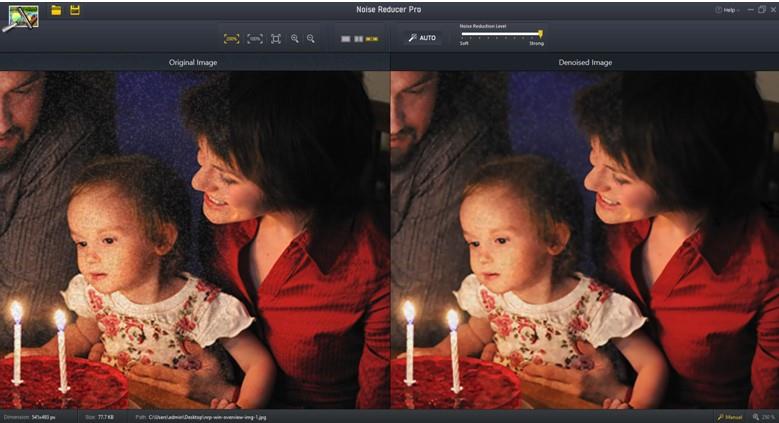
Hapi 7 : Cilësimet e pamjes i ndihmojnë përdoruesit të shohin foton në modalitete të ndryshme. Modaliteti Split është një veçori e rrallë dhe një mënyrë interesante. Ju mund të vëzhgoni në imazhin më poshtë se si mund të vërehet ndryshimi midis të dy imazheve duke lëvizur rrëshqitësin.
Hapi 8 : Pasi të jeni të kënaqur me imazhin, mund ta ruani atë duke klikuar ikonën e ruajtjes në këndin e sipërm majtas.
Në këtë mënyrë ju mund t'i zhvlerësoni, rrënoni, despotoni dhe zbutni imazhet tuaja të çmuara dhe t'i bëni ato të gjalla edhe një herë.
| Specifikimet | Dritaret |
|---|---|
| Shitësi | Systweak Software Private Limited |
| Madhësia | 2 MB |
| Përputhshmëria | Windows 10/8.1/8/7/Vista dhe XP (të dyja 32 bit dhe 64 bit) |
| Gjuhët | anglisht |
| Çmimi | Falas |
Verdikti përfundimtar për zvogëlimin e zhurmës Pro
Imazhet e paqarta dhe me kokrra janë një arsye shqetësimi pasi ato na prishin momentet dhe kujtimet që klikoheshin një herë në jetë. Për fat të mirë, me Noise Reducer Pro, ju mund t'i rregulloni ato imazhe të zhurmshme dhe t'i parandaloni ato nga prishja e pushimeve tuaja.
Na ndiqni në mediat sociale - Facebook , Twitter , LinkedIn dhe YouTube . Për çdo pyetje ose sugjerim, ju lutemi na tregoni në seksionin e komenteve më poshtë. Ne do të donim të ktheheshim tek ju me një zgjidhje. Ne postojmë rregullisht këshilla dhe truket, së bashku me përgjigjet për çështjet e zakonshme që lidhen me teknologjinë.
Po përpiqeni të fshini një faqe të zbrazët në Word? Në këtë udhëzues, ne do t
Kjo është një nga pyetjet më të mëdha që bëjnë përdoruesit, nëse mund të shohin kush e ka parë profilin e tyre në Instagram. Mësoni më shumë për mënyrat dhe mjetet që ndihmojnë në monitorimin e vizitorëve të profilit tuaj!
Mësimi për instalimin e një printeri në Windows 10, duke përfshirë printerët Wi-Fi dhe ata lokalë. Udhëzime hap pas hapi dhe zgjidhje për problemet e zakonshme.
Mësoni se si të zhbllokoni dikë në Facebook dhe Messenger lehtësisht me këtë udhëzues të detajuar. Ndiqni hapat e thjeshtë për të rifituar kontaktin me miqtë tuaj të bllokuar.
Dëshironi të fshini lejet e skaduara dhe të rregulloni portofolin e Apple? Ndiqni ndërsa unë shpjegoj në këtë artikull se si të hiqni artikujt nga Apple Wallet.
Pavarësisht nëse jeni i rritur apo i ri, mund t'i provoni këto aplikacione ngjyrosëse për të çliruar kreativitetin tuaj dhe për të qetësuar mendjen tuaj.
Ky udhëzues ju tregon se si të zgjidhni një problem me pajisjen tuaj Apple iPhone ose iPad që shfaq vendndodhjen e gabuar.
Shiko se si mund të aktivizosh dhe menaxhosh "Mos shqetëso" në iPad, në mënyrë që të përqendrohesh në atë që duhet të bësh. Këtu janë hapat që duhen ndjekur.
Shihni mënyra të ndryshme se si mund ta bëni tastierën tuaj iPad më të madhe pa një aplikacion të palës së tretë. Shihni gjithashtu se si ndryshon tastiera me një aplikacion.
A po përballeni me gabimin e iTunes që nuk zbulon iPhone ose iPad në kompjuterin tuaj Windows 11? Provoni këto metoda të provuara për të zgjidhur problemin tani!






